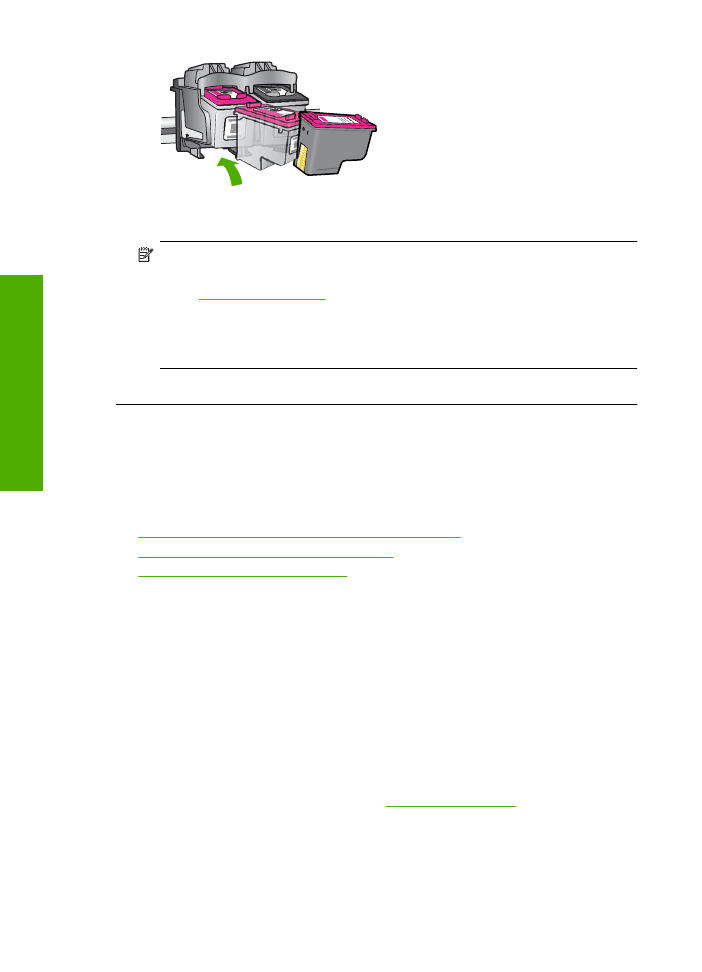
Feil med blekkpatronene
Meldingen angir kanskje hvilken blekkpatron det er problemer med. I så fall kan du prøve
følgende løsninger for å løse problemet. Løsningene er oppført i rekkefølge, med den
mest sannsynlige først. Hvis den første løsningen ikke løser problemet, fortsetter du med
de gjenværende løsningene til problemet er løst.
•
Løsning 1: Ta ut blekkpatronene og sett dem inn igjen
•
Løsning 2: Rengjør blekkpatronkontaktene
•
Løsning 3: Bytte ut blekkpatronene
Løsning 1: Ta ut blekkpatronene og sett dem inn igjen
Løsning:
Ta ut og sett inn blekkpatronene igjen, og kontroller at de er riktig satt inn
og er låst på plass.
Kontroller også at blekkpatronene er satt i de riktige sporene.
Slik kontrollerer du at blekkpatronene er riktig installert
1.
Kontroller at produktet er slått på.
2.
Åpne blekkpatrondekslet.
Blekkpatronvognen flyttes til midten av produktet.
3.
Kontroller at du bruker riktige blekkpatroner for produktet. Hvis du vil vite mer om
kompatible blekkpatroner, kan du se
"Bestille blekkpatroner" på side 23
.
4.
Ta den svarte blekkpatronen ut av sporet til høyre. Ikke berør blekkdysene eller
de kobberfargede kontaktene. Kontroller om de kobberfargede kontaktene eller
blekkdysene er skadet.
Pass på at den klare plastteipen er fjernet. Hvis den klare plastteipen fortsatt
dekker blekkdysene, fjerner du den forsiktig ved hjelp av den rosa fliken. Pass på
Kapittel 5
70
Løse et problem
Lø
se et
problem
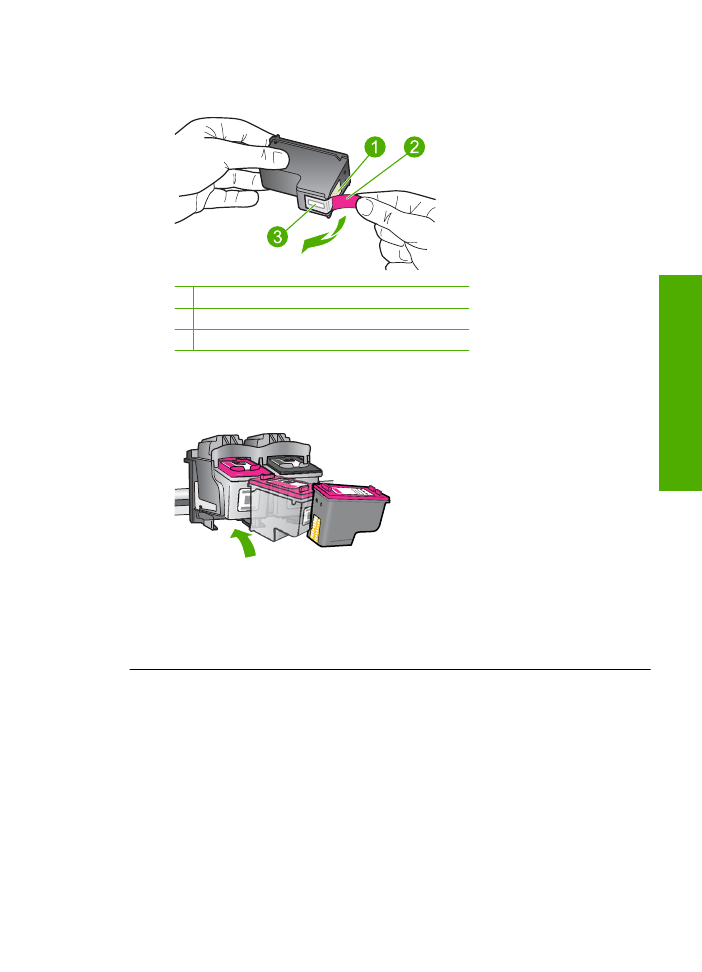
at du ikke fjerner den kobberfargede teipen som inneholder de elektriske
kontaktene.
1 Kobberfargede kontakter
2 Plastteip med rosa flik (må fjernes før installering)
3 Blekkdyser under teip
5.
Sett blekkpatronen inn igjen ved å skyve den inn i sporet til høyre. Deretter skyver
du blekkpatronen inn til den smekker på plass.
6.
Gjenta trinn 1 og 2 for blekkpatronen med tre farger på venstre side.
Årsak:
De angitte blekkpatronene var ikke satt inn riktig.
Hvis dette ikke løste problemet, prøver du neste løsning.
Løsning 2: Rengjør blekkpatronkontaktene
Løsning:
Rengjør blekkpatronkontaktene på blekkpatronen(e) som har dette
problemet.
Feil
71
Løs
e et
problem
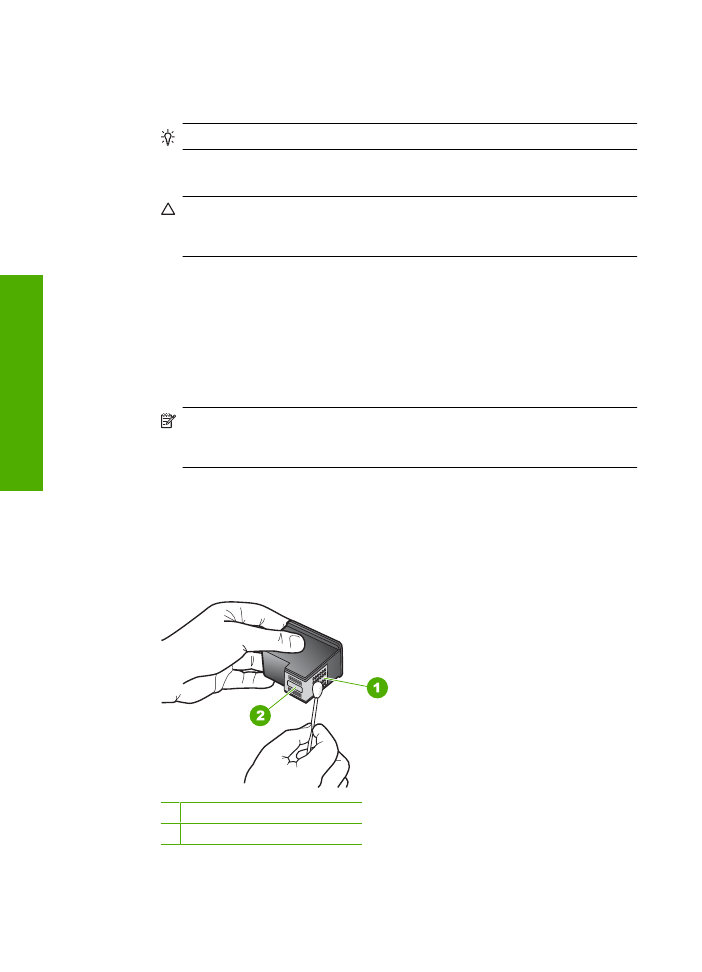
Pass på at du har følgende materiell tilgjengelig:
•
Tørre skumgummipinner, lofri klut eller et annet mykt materiale som ikke vil falle
fra hverandre eller etterlate fibre.
Tips
Kaffefiltre loer ikke og kan brukes til å rense blekkpatroner.
•
Destillert eller filtrert vann eller vann på flaske (vann fra springen kan inneholde
forurensningsstoffer som kan skade blekkpatronene).
Forsiktig
Ikke
bruk rengjøringsmiddel for trykkplater eller alkohol til å
rengjøre blekkpatronkontaktene. Dette kan skade blekkpatronen eller
produktet.
Rengjøre blekkpatronkontaktene
1.
Slå på produktet og åpne dekslet til blekkpatronene.
Blekkpatronvognen flyttes til midten av produktet.
2.
Vent til blekkpatronvognen er uvirksom og stille, og trekk strømledningen ut på
baksiden av produktet.
3.
Press blekkpatronen forsiktig ned for å frigjøre den, og trekk den deretter mot deg
og ut av sporet.
Merk
Ikke ta ut begge blekkpatronene samtidig. Ta ut og rengjør én
blekkpatron om gangen. Ikke ta ut en blekkpatron fra HP-skriver i mer enn 30
minutter.
4.
Se etter blekk og andre avsetninger på blekkpatronkontaktene.
5.
Dypp en ren skumgummipinne eller lofri klut i destillert vann, og klem ut all
overflødig væske.
6.
Hold blekkpatronen i sidene.
7.
Rengjør bare de kobberfargede kontaktene. La blekkpatronen tørke i omtrent ti
minutter.
1 Kobberfargede kontakter
2 Blekkdyser (skal ikke rengjøres)
8.
Hold blekkpatronen med HP-logoen øverst, og sett blekkpatronen tilbake i sporet.
Pass på at du skyver blekkpatronen godt inn til den smekker på plass.
Kapittel 5
72
Løse et problem
Lø
se et
problem
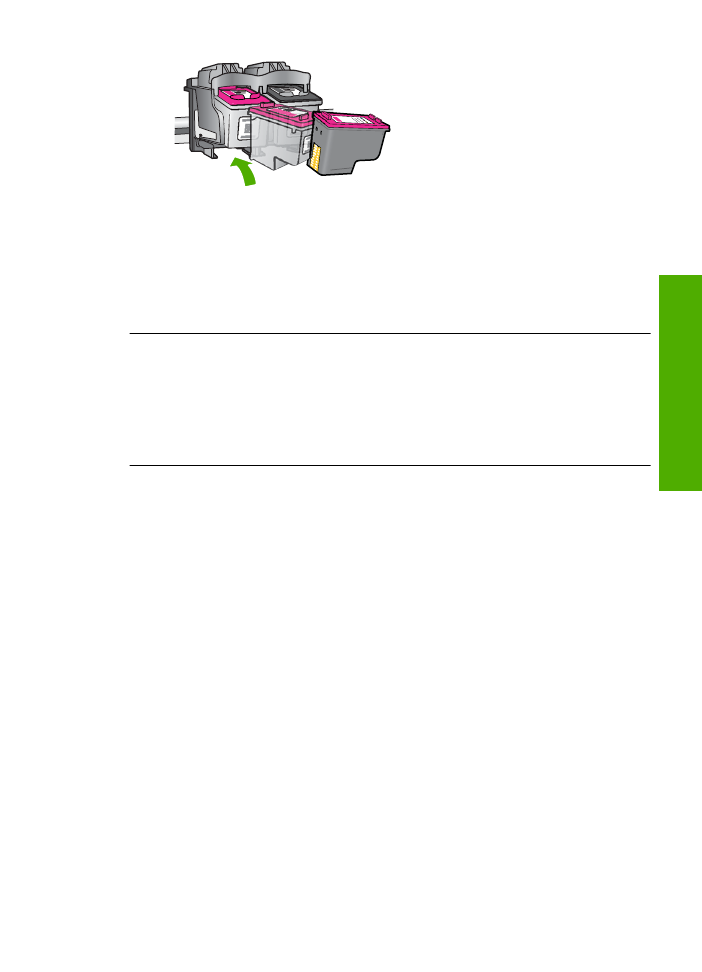
9.
Gjenta om nødvendig for den andre blekkpatronen.
10.
Lukk dekselet til blekkpatronvognen forsiktig og koble til igjen strømledningen på
baksiden av produktet.
Årsak:
Blekkpatronkontaktene trengte rengjøring.
Hvis dette ikke løste problemet, prøver du neste løsning.
Løsning 3: Bytte ut blekkpatronene
Løsning:
Bytt ut blekkpatronene som har dette problemet. Hvis det bare er
problemer med én blekkpatron, kan du også fjerne den og skrive ut i alternativ
utskriftsmodus.
Årsak:
Det er problemer med én eller begge blekkpatronene.
Feil
73
Løs
e et
problem
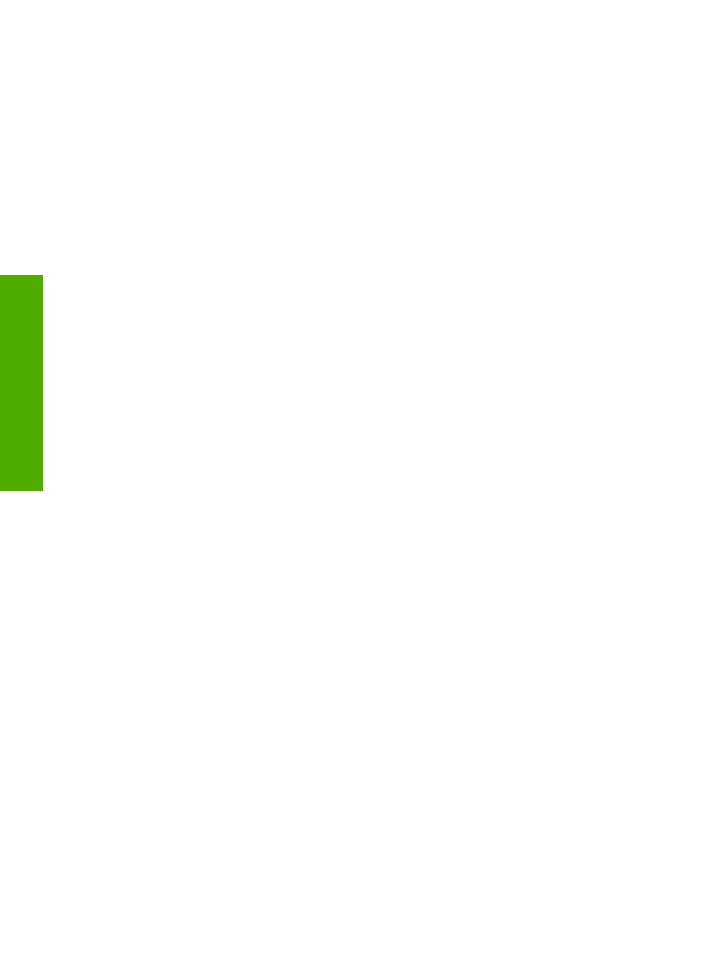
Kapittel 5
74
Løse et problem
Lø
se et
problem
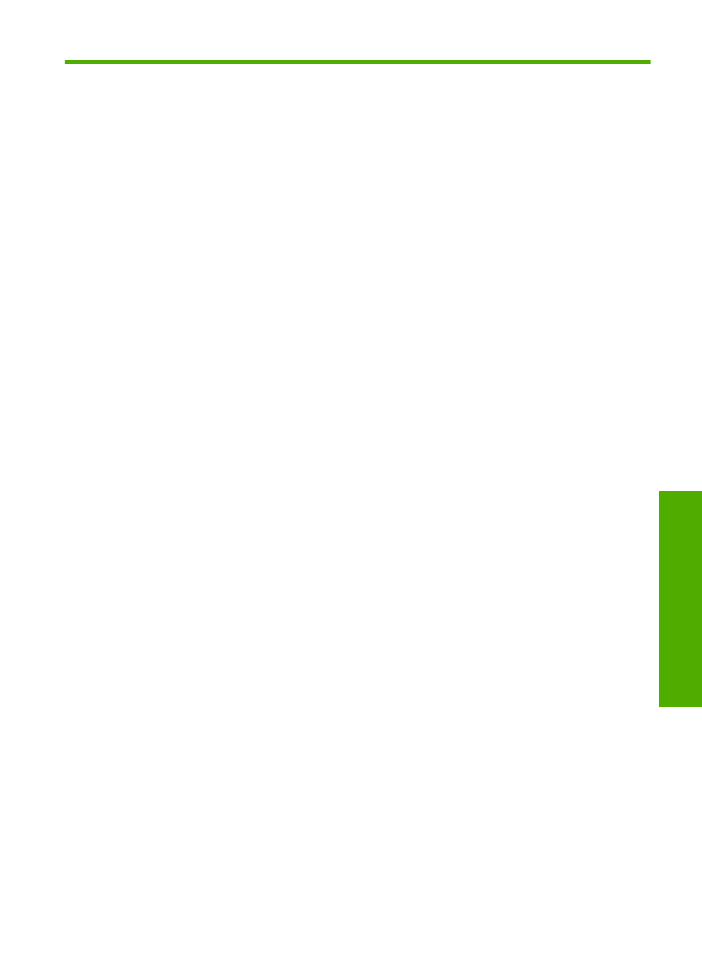
6
Stoppe gjeldende jobb
Slik stopper du en utskriftsjobb fra HP-skriver:
▲
Trykk på
Avbryt
på kontrollpanelet. Hvis utskriftsjobben ikke stopper, trykker du på
Avbryt
igjen.
Det kan ta litt tid før utskriften avbrytes.
Stoppe gjeldende jobb
75
Stop
pe g
jeldend
e jobb
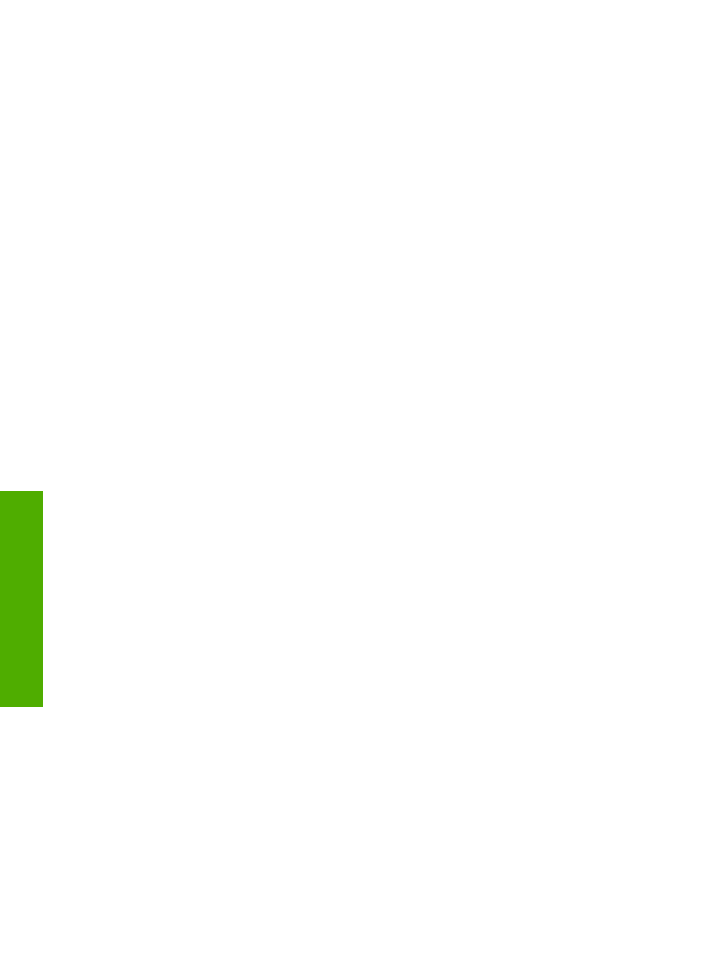
Kapittel 6
76
Stoppe gjeldende jobb
St
oppe
gjelden
d
e job
b
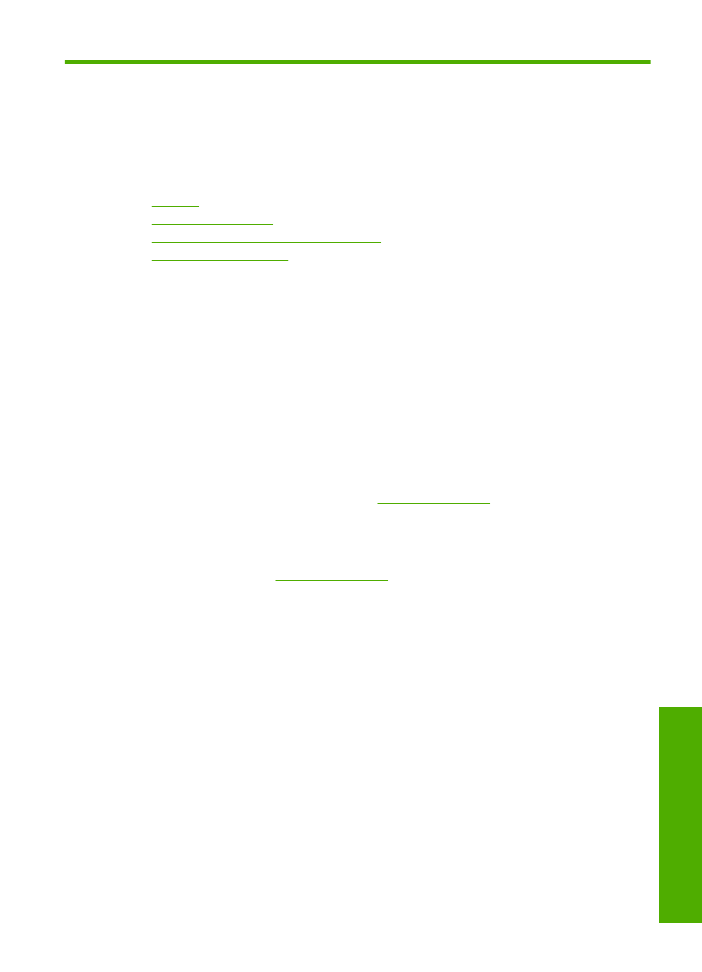
7